

Cree una aplicación de [Retroiluminado] si desea iluminar la imagen desde atrás. Un aplicación de [Retroiluminado] se imprime en el lado del material que se va a iluminar.
Cuando se selecciona el [Tipo de efecto] [Retroiluminado], se añade automáticamente una capa blanca a la imagen para asegurar la vivacidad y la densidad del color.
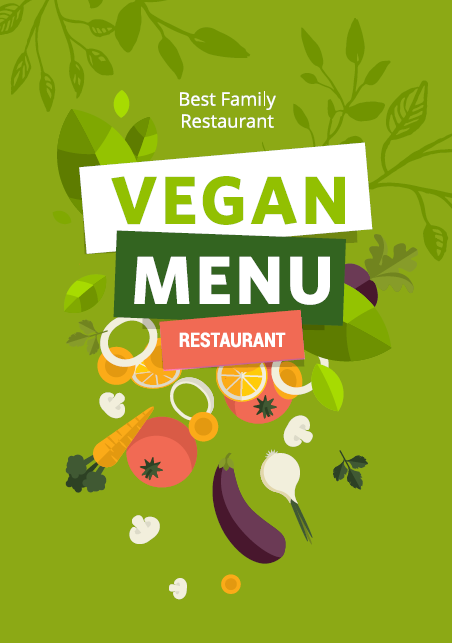
Abra el diseño que ha creado en Adobe Photoshop o Adobe Illustrator.
Abra Arizona Xpert Extensions y seleccione [Tipo de efecto] - [Retroiluminado].
Seleccione la [Opacidad].
Si quiere que pase poca luz a través de la imagen, seleccione [Opacidad] - [Alta].
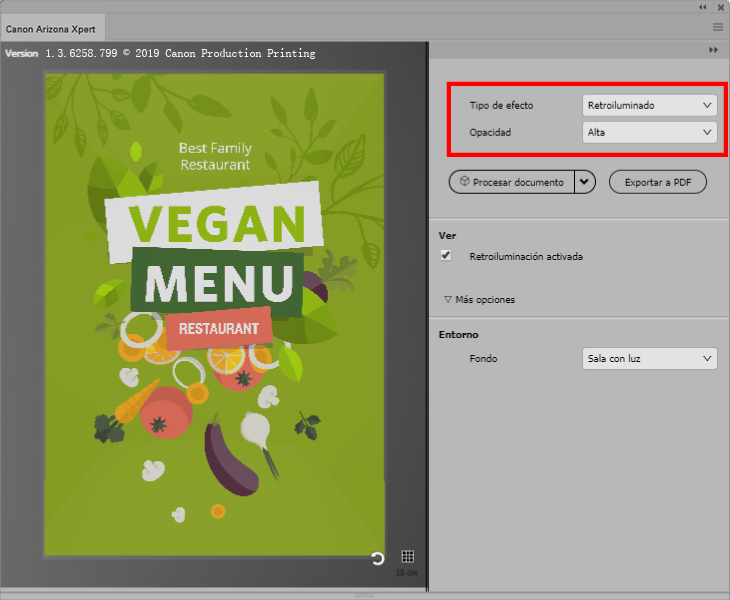
Si prefiere que pase más luz a través de la imagen, seleccione [Opacidad] - [Baja] u [Opacidad] - [Media]. Al comparar la vista previa de la imagen anterior, de alta opacidad, con la imagen siguiente, de baja opacidad, se aprecia que la imagen de baja opacidad es más luminosa.
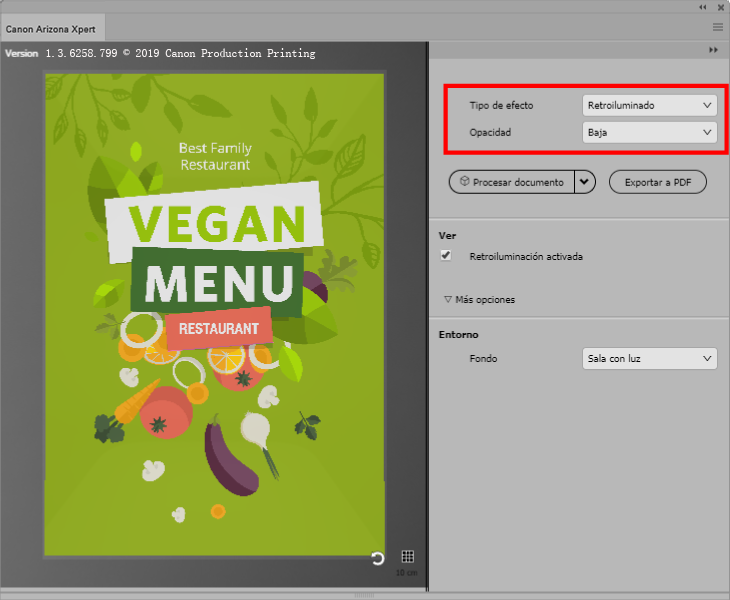
Genere la vista previa del diseño.
Para generar o actualizar la vista previa 3D del diseño, puede seleccionar una de las siguientes opciones:
Seleccione [Procesar documento] para procesar la ilustración completa.
Seleccione una parte de su ilustración y seleccione [Procesar selección] para procesar solo la parte seleccionada de la ilustración.
Seleccione [Procesamiento rápido] para procesar el documento en una resolución inferior para que el procesamiento sea más rápido.
Para agilizar todavía más el procesamiento, puede seleccionar [Más opciones] y desmarcar la opción de gestión de color.
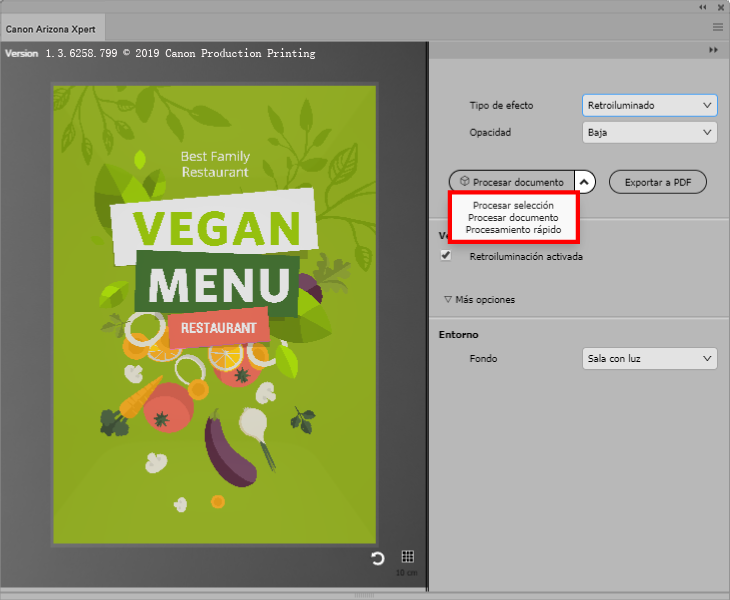
Puede girar, desplazar o acercar/alejar el zoom en la vista previa de la siguiente manera:
Girar: mantenga pulsado el botón izquierdo del ratón.
Desplazar: mantenga pulsado el botón derecho del ratón.
Acercar/alejar el zoom: gire la rueda del ratón.
Puede activar y desactivar las opciones de vista previa en el lado derecho para examinar minuciosamente el diseño.
Cuando no se marca la casilla [Retroiluminación activada], el material influye más en la visualización del diseño.
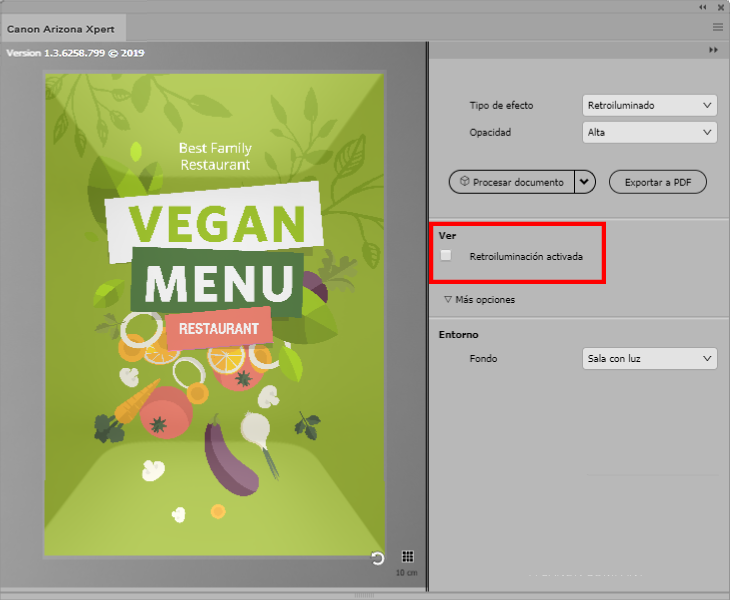
La sección de entorno le permite elegir un fondo distinto para el diseño.
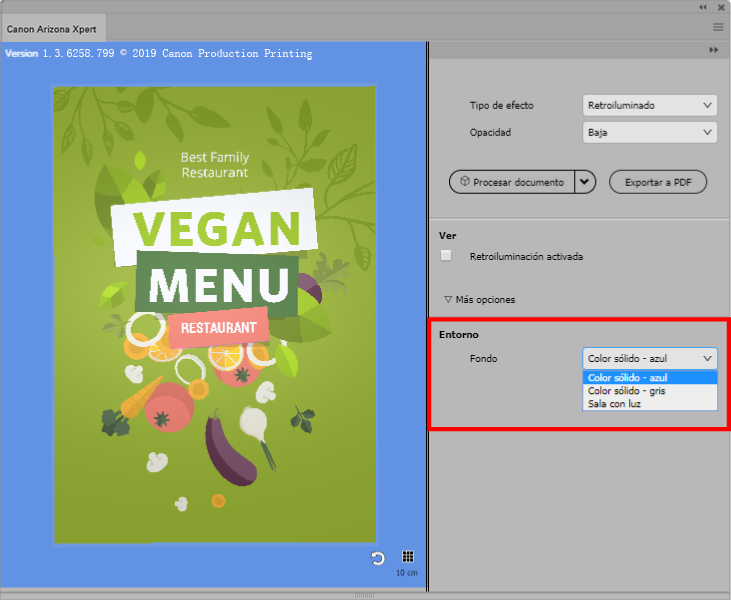
Para aplicar una cuadrícula en su diseño, haga clic en el botón de cuadrícula. Esta cuadrícula le ayudará a estimar el tamaño de su diseño en la vista previa. La distancia entre las líneas de la cuadrícula es de 10 centímetros.

Para restablecer la vista previa, haga clic en el botón de actualizar.
